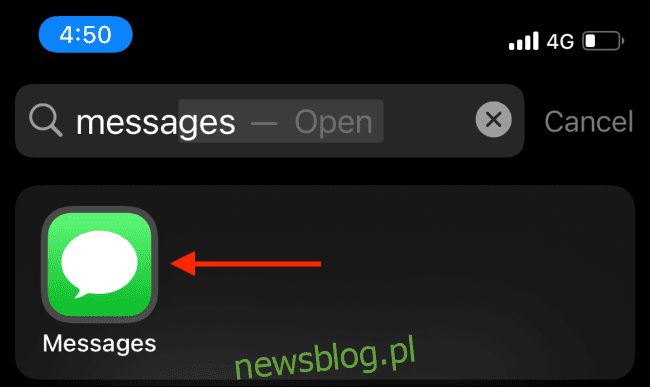
Ghi và gửi video Memoji khá thú vị. Nhưng bạn có biết rằng Apple tự động tạo gói hình dán cho mỗi ký tự Memoji? Nó giống như Bitmoji, nhưng thậm chí còn tốt hơn. Dưới đây là cách sử dụng nhãn dán Memoji trên iPhone và iPad.
Đầu tiên, tạo Memoji của bạn
Tại vì Apple tự động tạo nhãn dán, chúng có sẵn để sử dụng trong ứng dụng Tin nhắn và trên bàn phím Biểu tượng cảm xúc. Điều này có nghĩa là bạn có thể gửi nhãn dán Memoji trên bất kỳ ứng dụng nhắn tin bên thứ ba nào được hỗ trợ (như WhatsApp).
Tất cả những gì bạn cần là một ký tự Memoji. Dưới đây là cách tạo Memoji được cá nhân hóa của riêng bạn bằng ứng dụng Tin nhắn trên iPhone.
Cách gửi nhãn dán Memoji trong cuộc hội thoại iMessage
Trước tiên, hãy nói về việc gửi nhãn dán Memoji trong các cuộc hội thoại iMessage bằng ứng dụng Tin nhắn.
Vuốt xuống trên màn hình chính của iPhone để mở “Tìm kiếm Spotlight”. Tại đây, tìm kiếm “Tin nhắn” và nhấn vào biểu tượng ứng dụng để mở ứng dụng Tin nhắn.
Trong ứng dụng Tin nhắn, hãy nhấn vào một cuộc trò chuyện để chọn cuộc trò chuyện đó.
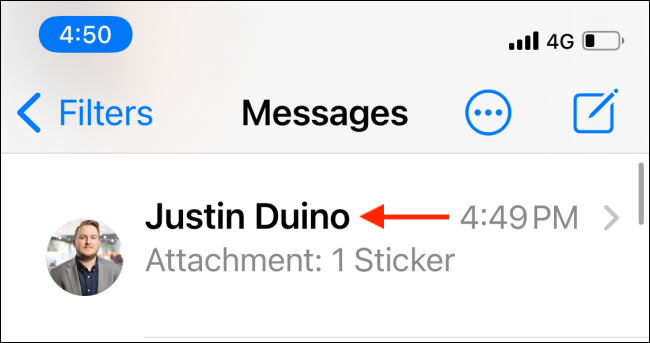
Từ một cuộc trò chuyện, hãy nhấn vào ứng dụng “Hình dán biểu tượng cảm xúc” trên thanh công cụ phía trên bàn phím. Nó trông giống như một khuôn mặt với biểu tượng cảm xúc trái tim được đặt trên đó.
Nếu bạn không nhìn thấy các biểu tượng này, hãy nhấn vào biểu tượng cửa hàng ứng dụng màu xám (trông giống chữ “A”) ở bên trái thanh văn bản và bên phải biểu tượng máy ảnh.

Bây giờ bạn sẽ thấy tất cả các ký tự Memoji và Animoji có sẵn. Chọn “Memoji” bạn muốn sử dụng.
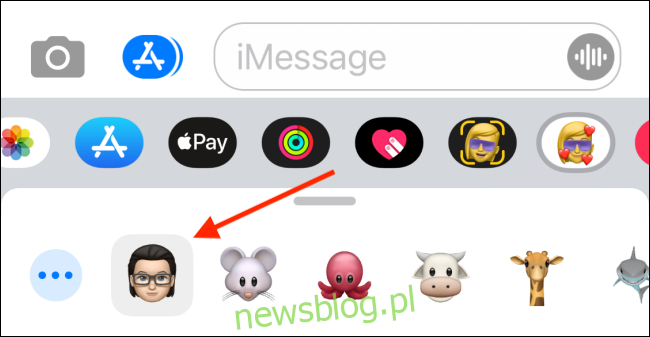
Tại đây, bạn có thể vuốt lên để mở rộng ứng dụng Memoji Stickers. Cuộn qua tất cả nhãn dán và chọn nhãn dán bạn muốn gửi.
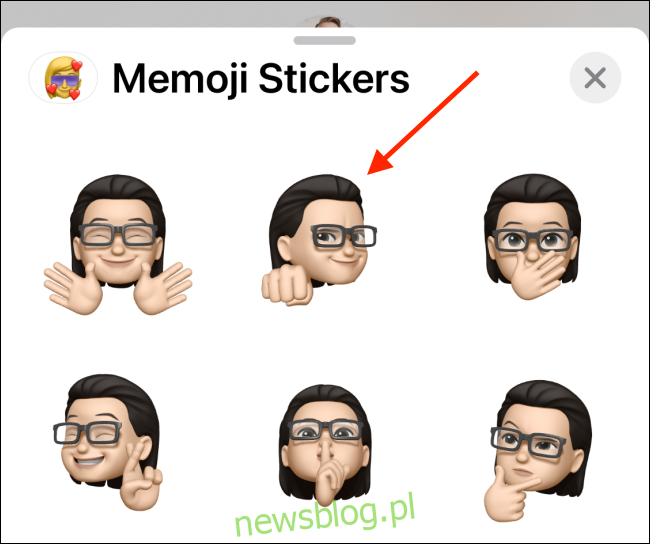
Bạn sẽ thấy một nhãn dán được gắn vào hộp văn bản. Bạn có thể thêm một tin nhắn nếu bạn muốn. Để gửi nhãn dán, hãy nhấp vào nút “Gửi”.

Hình dán sẽ được gửi đến cuộc hội thoại iMessage.
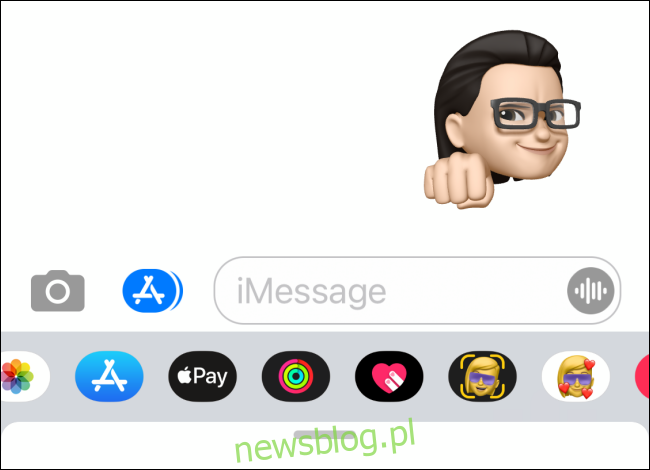
Cách gửi nhãn dán Memoji trong ứng dụng nhắn tin của bên thứ ba
Vì nhãn dán Memoji được tích hợp trực tiếp vào bàn phím nên chúng hoạt động với nhiều ứng dụng nhắn tin của bên thứ ba. WhatsApp là ví dụ điển hình nhất.
Để gửi nhãn dán Memoji bằng WhatsApp, hãy mở cuộc hội thoại “WhatsApp” và chuyển sang bàn phím Biểu tượng cảm xúc bằng cách nhấn vào nút “Biểu tượng cảm xúc” ở bên trái của thanh dấu cách.
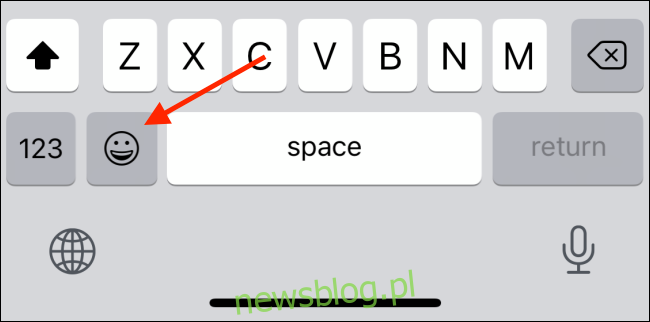
Tại đây, bạn sẽ thấy một lưới các nhãn dán Memoji ở đầu phần “Thường sử dụng”. Nếu bạn không nhìn thấy chúng, hãy vuốt sang trái trên chế độ xem bàn phím để truy cập phần Thường dùng.
Bây giờ, nếu bạn đã sử dụng nhãn dán Memoji trước đây, bạn sẽ tìm thấy một số nhãn dán được sử dụng gần đây tại đây. Tuy nhiên, để xem tất cả nhãn dán, hãy nhấn vào nút “Menu” giống như “…”.
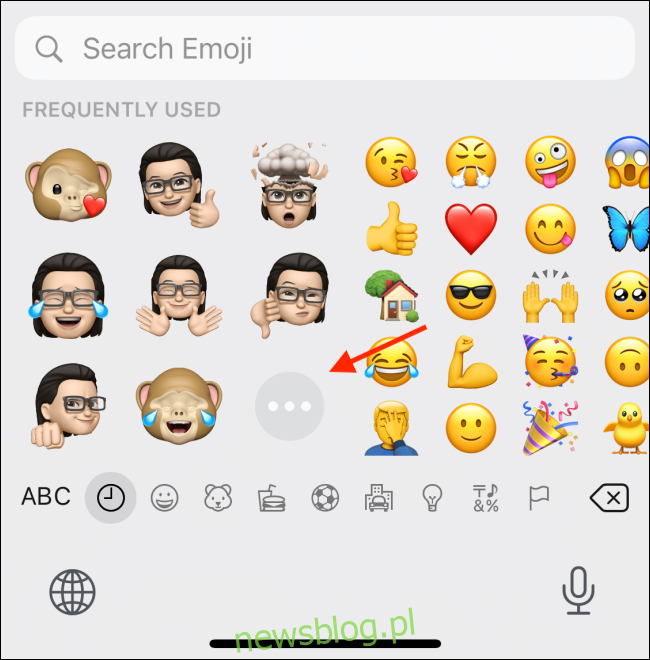
Tại đây, chọn ký tự Memoji và vuốt lên để xem tất cả nhãn dán có sẵn.
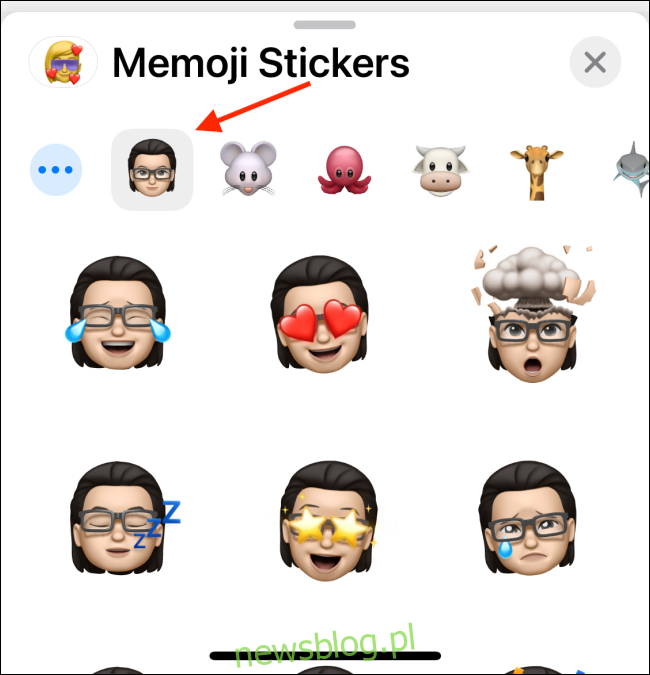
Nhấp vào nhãn dán bạn muốn gửi.
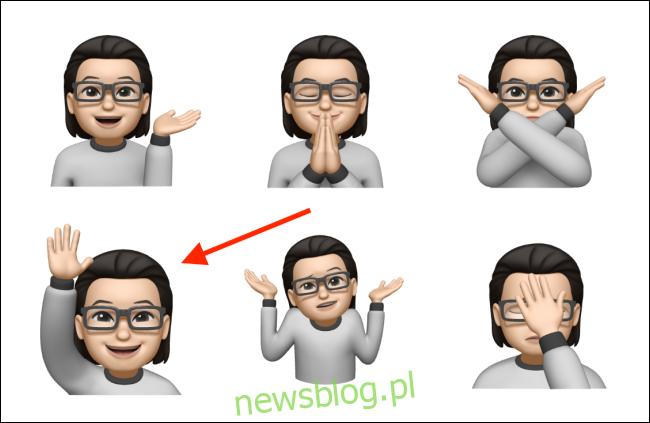
WhatsApp sẽ chuẩn bị nhãn dán. Nó sẽ xuất hiện trực tiếp trong cuộc trò chuyện trong giây lát.
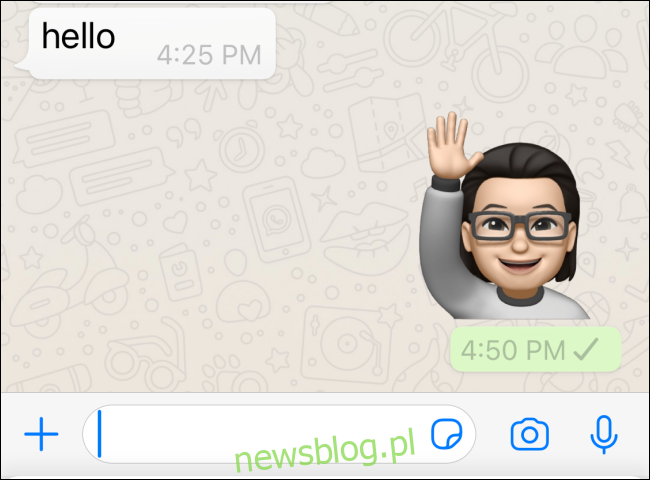
Sau khi tạo ký tự Memoji, hãy thử tạo gói nhãn dán WhatsApp của riêng bạn!
